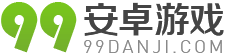iPhone6sLive Photo怎么用 Live Photo使用方法设置壁纸教程
iPhone6s中新增了一个Live Photo新功能,不少用户还不会玩Live Photo拍摄动态照片,怎么将Live Photo拍摄的动态照片设为壁纸呢?下面99安卓网 小编就分享iPhone6sLive Photo用法教程,供参考。

Live Photo怎么用?怎么用Live Photo拍摄动态的照片呢?
Live Photos在照片拍摄前后录制一段1.5秒的动态视频后,当用户在照片上深按一下,照片就会自动播放动态效果。用户还可以将Live Photos设置为锁屏墙纸,随时重现动态瞬间。



如果你想拍下Live Photo形式的照片,那么你只需要在相机界面正上方中间的“live”图标打开的时候拍摄一张照片就行(打开状态下图标为黄色,关闭状态下则图标则是黑白色)。iPhone将能够在拍摄照片前后分别自动录制一段1.5秒的视频,并把视频和照片编辑在一起。但是因为Live Photo其实是照片和视频的结合体,所以它占据的空间其实是一般照片的两倍,如果你的设备空间不大,而你又喜欢拍摄这类照片的话,可能会常常收到系统提示容量不够用的提醒。
拿到新设备的用户中,有尝试了几次之后就把这个特性关闭了的人,但是也有认真体验发现它的好和不好的用户。比如有一名用户指出,“如果你是有心想要拍摄Live Photo的话,那它就真的是非常不错的功能。但是我希望苹果能够支持,允许用户将照片中不小心拍下的‘视频’部分删除掉,因为我不是每一次拍照的时候都会坚持按快门键3秒钟。”
如何查看Live Photo动态照片
只有iPhone6s和iPhone6s Plus能够拍摄Live Photo,不过所有运行iOS9的移动设备都能够查看Live Photo。在iPhone6s和iPhone6s Plus上查看Live Photo的话,用户只需要一个3D手势,照片就会变模糊,随后再开始清晰地播放出来。在不支持3D Touch的iOS9设备上,用户则需要长按来播放Live Photo。Mac设备在9月30日OS X El Capitan系统正式发布之后就可以在照片应用中查看这些照片。
Live Photo动态照片分享方法
另外用户还可以将Live Photo共享到社交平台上。
如果你要分享Live Photo,找到你想分享的那一张点击分享按键,点击照片上的live按键,那么你就可以分享视频和照片结合在一起的Live Photo,如果你只是需要分享一张静态照片,那么你就不需要打开live键。最后再选择你想要通过哪个平台来分享即可。
Live Photo设置壁纸方法
如果你想把Live Photo设置为壁纸,同样先找到你需要的照片然后点击分享按键,找到用作壁纸项,然后调整大小,预览看看效果如何,然后选择Live Photo键,点击设定,你就可以选择将Live Photo设定为壁纸了。
猜你喜欢: